
¿Tienes problemas de conexión con los puertos de tu PC? Entonces has llegado al artículo indicado para resolverlo. Vamos a realizar una guía paso a paso sobre cómo comprobar puertos abiertos de tu PC Windows. Hay muchas y diferentes formas de realizar esta comprobación pero nos vamos a centrar en las mejores y más rápidas, para que consigas solventar tu problema o duda en cuestión de minutos.
Los puertos son una parte fundamental en cuanto a lo que la comunicación de tu PC y sistema se refiere con otros dispositivos en una misma red. Puede ser que los necesites para diferentes tareas, como por ejemplo: administrar esas redes, un servidor nuevo, o que simplemente estés configurando tu red doméstica. Esto puede darte problemas y principalmente se debe a que los puertos no están abiertos. Por eso te vamos a explicar cómo comprobar los puertos de tu PC.
¿Qué son los puertos de tu PC?

Antes de nada y por si estás empezando en esto de la informática vamos a explicarte qué son los puertos de tu PC y por qué son tan importantes. Un puerto es básicamente un punto virtual de conexión entre tu PC y otro dispositivo el cual se utiliza para recibir y enviar datos.
Cada uno de esos puertos está numerado y cada uno de ellos también está asociado a un trabajo específico o protocolo. El mayor ejemplo ya que te sonarán las siglas de a lo que está asociado es el puerto 80 el cual está unido al protocolo http para poder entrar a diferentes páginas web. Y como sabemos que estás pensando en que también existe la versión segura de http y sabes que es https, sí, también está el puerto 443 para esa conexión.
Por lo tanto y sabiendo esto, te imaginarás que si el puerto se encuentra abierto es porque está recibiendo y enviando datos, lo que se traduce en que tú puedes entrar en esas webs gracias a ese envío y recepción entre diferentes puertos. Lo normal es que tengas los esenciales abiertos, ya que no es seguro el hecho de tener más de la cuenta sin estar utilizándose. Ahora que ya sabes qué es un puerto vamos con lo principal: cómo comprobar puertos abiertos en tu PC.
Cómo comprobar puertos abiertos: Utiliza el CMD
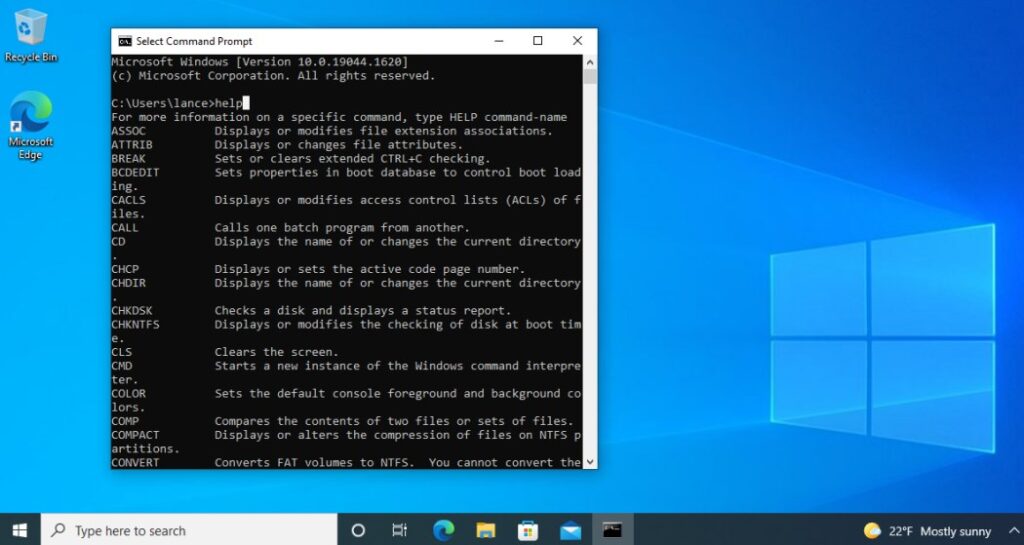
Existen diferentes métodos pero uno de ellos es a base de comandos con el CMD de Windows. Para ello te vas a dar el paso a paso y el comando exacto para que sepas cómo comprobar puertos abiertos. Para eso primero tendrás que abrir el CMD, el cual se abre de diferentes formas:
- En la barra de búsqueda escribe «Símbolo del sistema»
- Presiona Win + R y escribe «cmd»
Una vez lo hayas abierto tendrás que escribir «netstat» y pulsar enter. Con este comando se te mostrará un listado de todas las conexiones activas de tu PC, es decir, ya podrás comprobar los puertos abiertos de tu PC. Para poder interpretarlo verás que te aparecen varias columnas, en una de ellas te indicará el número de puerto y en la otra la dirección local. El ejemplo más claro para que entiendas sería una numeración tal que así «0.0.0.0:80» lo que quiere decir que el puerto 80 (que si recuerdas nuestra explicación es el de http) está abierto.
Cómo comprobar puertos abiertos: Utiliza el administrador de tareas
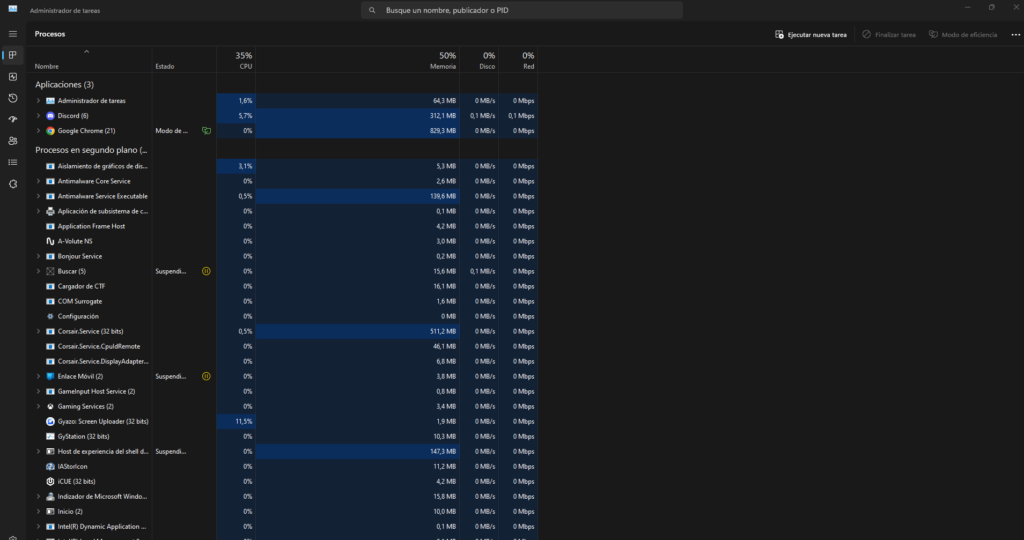
Al igual que en el CMD te dejamos el paso a paso para que sepas cómo comprobar puertos abiertos con el administrador de tareas:
- Primero de todo pulsa las teclas «Ctrl + Shift + Esc» o también puedes abrirlo pulsando botón derecho en la barra de tareas y seleccionando la opción «Administrador de tareas»
- Una vez estés dentro tendrás que dirigirte a la pestaña de detalles
- Ahora si no aparece, tendrás que añadir la columna de puertos. Haz clic derecho de nuevo en cualquier lado de las columnas y en seleccionar columnas busca la opción «puertos» para añadir esa columna nueva.
- Ahora de forma totalmente visual verás qué puertos están abiertos y cuáles no
Cómo comprobar puertos abiertos: Utiliza el monitor de recursos
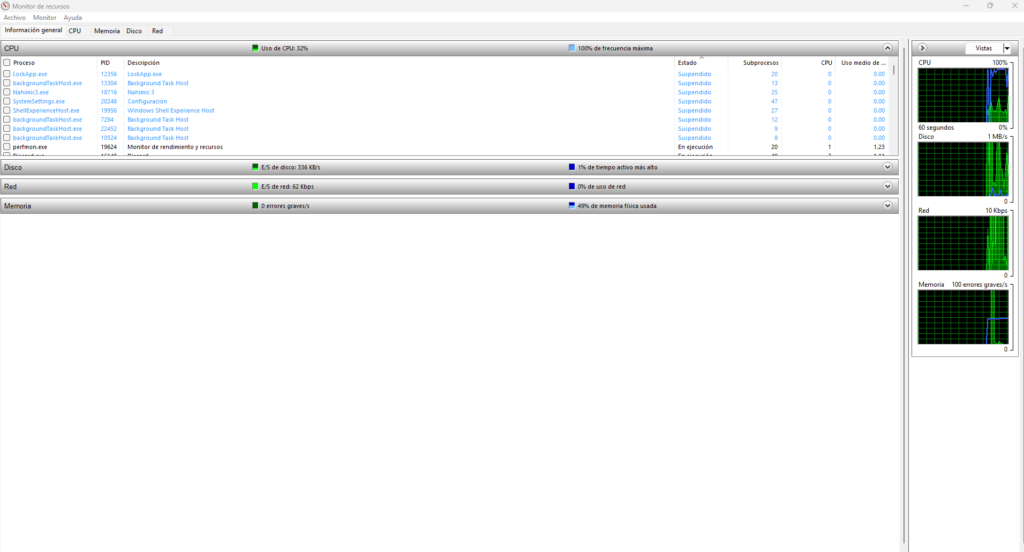
Gracias a que Windows está más que desarrollado desde hace años (parecen siglos) tenemos a disposición multitud de herramientas. Una de ellas es el monitor de recursos de Windows que aunque parece anticuado por su estética sigue siendo muy útil para ver qué aplicaciones están utilizando los puertos para comunicarse con otros y enviar datos o recibirlos. Para llegar al monitor de recursos sigue estos pasos:
- Vete a tu barra de tareas de Windows y en búsqueda escribe «Monitor de recursos»
- Una vez entres en el monitor tendrás que presionar la pestaña «Red»
- Abre el apartado TCP
- Ahora podrás ver cuáles son los puertos locales abiertos y de nuevo, qué programas o aplicaciones están conectadas y abiertas al envío y recepción de datos
Cómo comprobar puertos abiertos: Utiliza Nmap
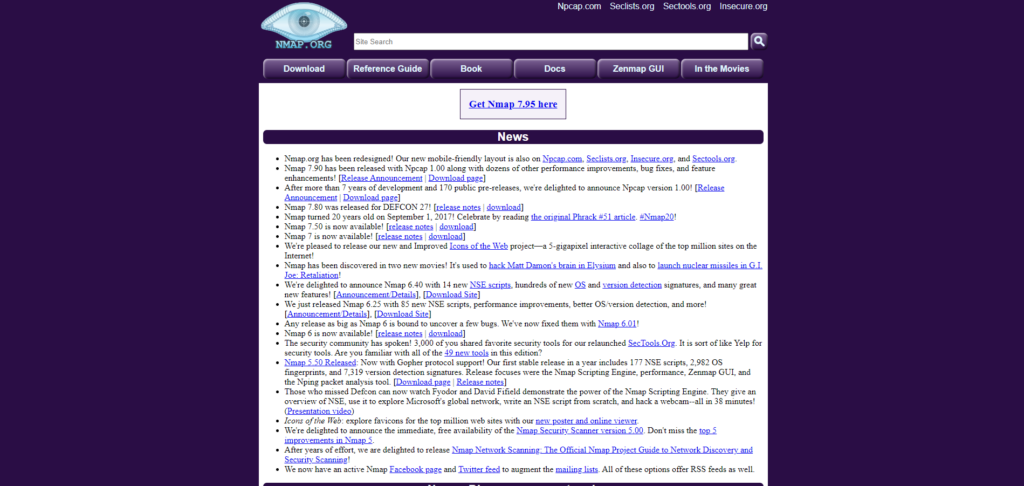
En este caso Nmap es una aplicación de terceros, pero es una herramienta útil para escanear e identificar, es decir, de esta forma y descargándola también podrás aprender a cómo comprobar puertos abiertos en tu PC. Vamos allá con los pasos:
- En primer lugar tendrás que descargar e instalar Nmap. Para ello te dejamos el link a su página web oficial. Evita descargarla de webs no oficiales.
- Una vez la tengas lista tendrás que ejecutar un escaneo de puertos. Para poder realizar esto tendrás que abrir una ventana de comandos e introducir el siguiente comando «nmap -p- 127.0.0.1» pero donde ves que aparece el número tendrás que introducir tu dirección IP. De esta forma se pondrá escanear todos los puertos del PC.
- Vuelve a analizar los resultados e intenta solucionar lo que necesites.
Para nosotros estas son las formas más rápidas de comprobar los puertos en Windows pero además te vamos a dar 3 motivos por los cuales es importante tener un control sobre los puertos:
- Seguridad del PC: como te decíamos al principio del artículo tener puertos de más puede ser una grave falla de seguridad en tu PC. Procura tener abiertos solo los que utilices.
- Entender los problemas de conectividad: si algo no funciona, y ese algo se refiere a conexión o conectividad, lo más probable es que si no es hardware sea un puerto. Una vez sabes cómo comprobar puertos abiertos en tu PC podrás solucionarlo de una forma más rápida.
- Mejora tu configuración de red: al tener información sobre todos los puertos podrás tener más optimizado el sistema de puertos de tu PC.
Te aconsejamos que te tomes esto como una tarea básica en tu mantenimiento de PC para que tanto tu red como la seguridad de tu ordenador estén bien. Por si acaso, te dejamos un artículo relacionado sobre cómo añadir más puertos Ethernet al router aunque como imaginarás podrás encontrar muchos más artículos relacionados con los puertos en Tecnobits.
Apasionado de la tecnología desde pequeñito. Me encanta estar a la última en el sector y sobre todo, comunicarlo. Por eso me dedico a la comunicación en webs de tecnología y videojuegos desde hace ya muchos años. Podrás encontrarme escribiendo sobre Android, Windows, MacOS, iOS, Nintendo o cualquier otro tema relacionado que se te pase por la cabeza.